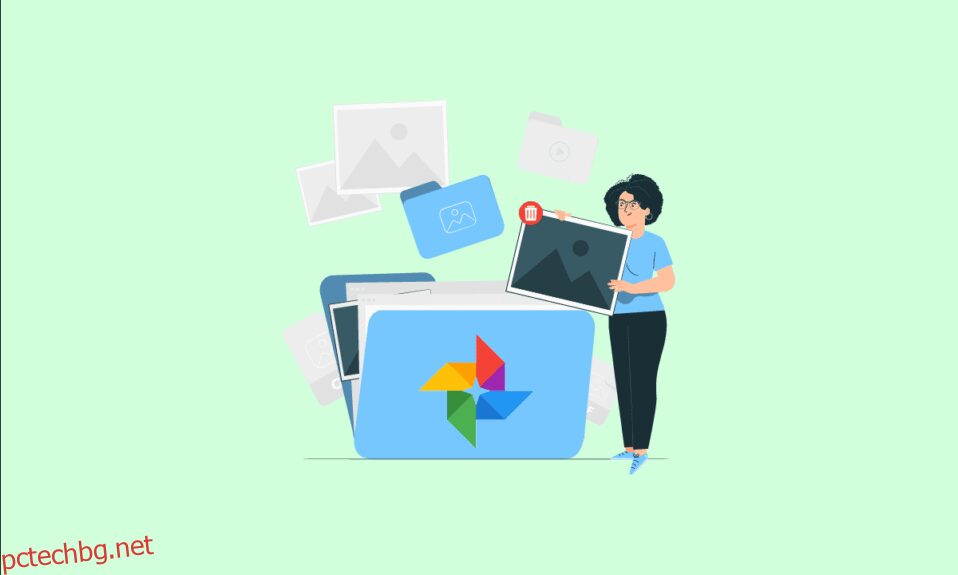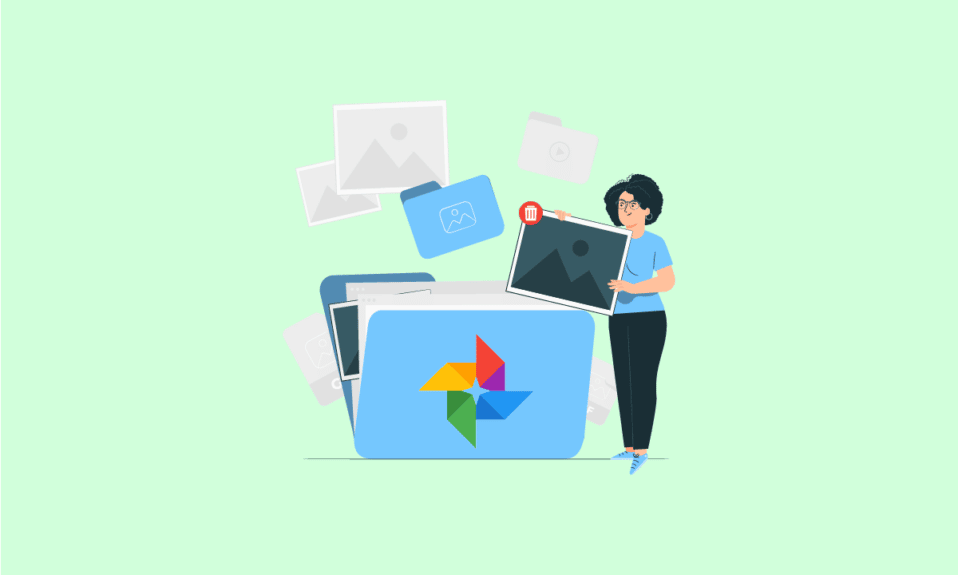
Всички знаем как Google Photos стана част от нашия живот, където снимките живеят с години на нашите мобилни телефони, напомняйки ни за нашите щастливи и тъжни спомени. Въпреки това, когато тези снимки автоматично се записват в Google Drive, те могат да заемат почти 80 процента от паметта на вашето устройство, причинявайки неизправност на устройството. Чудите ли се колко ефективно можете да изтриете автоматично архивирани от Google снимки и завинаги да спрете Google Photos да запазва снимки? Прочетете цялата тази статия, за да разберете подробно как да изтриете резервни копия на снимки в Google, без да ги изтривате от телефона си, и да изтриете автоматично архивирани снимки в Google.
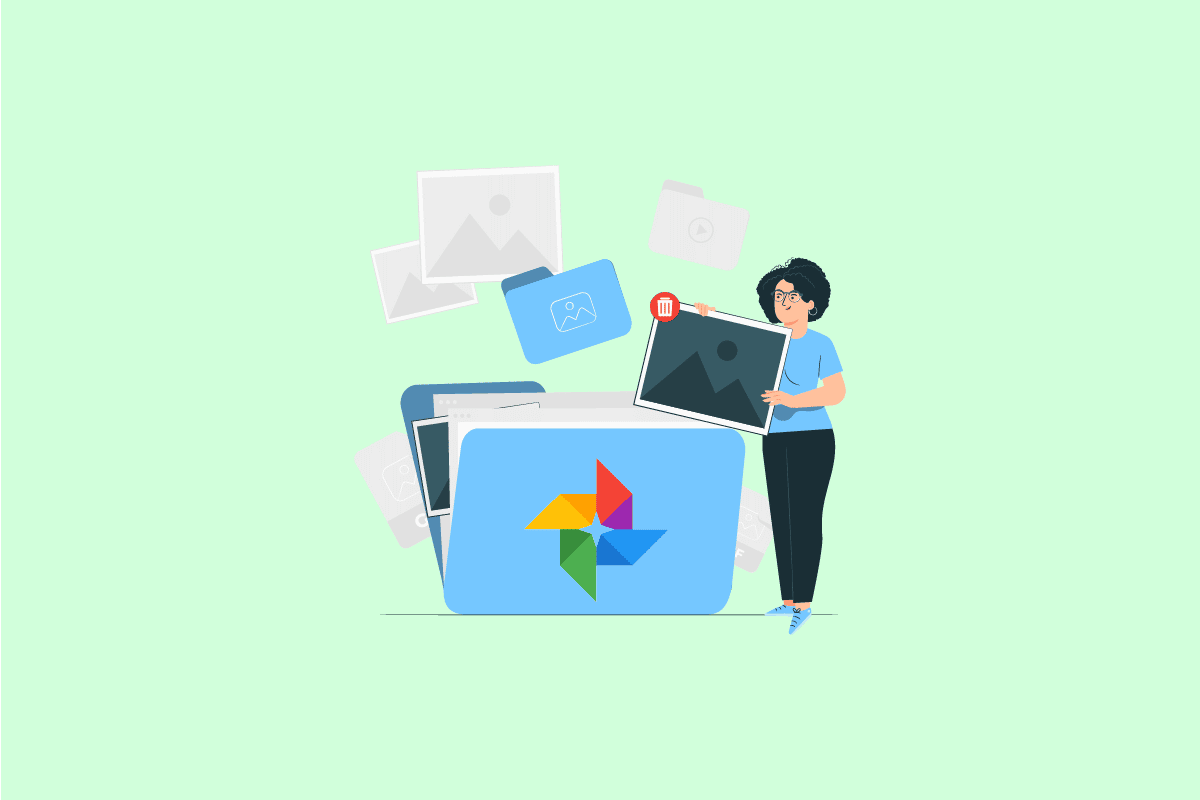
Съдържание
Как да изтриете Google Auto Backup снимки
Продължете да четете по-нататък, за да намерите стъпките, обясняващи подробно как да изтриете автоматично архивиране на Google снимки с полезни илюстрации за по-добро разбиране.
Забележка: Тъй като смартфоните нямат едни и същи опции за настройки, те варират от производител до производител. Следователно, уверете се, че настройките са правилни, преди да промените някоя. Споменатите стъпки бяха извършени на телефона OnePlus Nord 5G.
Как да изтриете автоматично архивирани снимки на Android?
Следвайте стъпките по-долу, за да изтриете автоматично архивиране на снимки в Google:
1. Отворете Google Снимки приложение на вашето устройство.

2. Докоснете и задръжте желаната снимка, която искате да изтриете, и докоснете Изтриване.

3. Докоснете Преместване в кошчето.
Забележка: За да изтриете окончателно снимките, изтрийте ги и от папката Кошче.

Как изтривате снимки в Google Backup and Sync?
За да изтриете автоматично архивираните от Google снимки ръчно, можете да го направите от приложението Google Photos. Следвайте стъпките, споменати по-горе, за да изтриете ненужните снимки.
Как изтривате автоматично архивирани снимки на Samsung?
Сред огромното използване на телефони с Android в Индия и в чужбина, Samsung е най-популярният. Устройствата на Samsung ви позволяват да съхранявате всичките си дублирани данни чрез функцията за автоматично архивиране на Samsung. Можете също да планирате архивиране на вашето устройство. За да изтриете снимки с автоматично архивиране на Google, можете да следвате стъпките, споменати по-горе в приложението Google Photos.
Как изтривате своя албум за автоматично архивиране?
Супер лесно е да изтриете албума с автоматично архивиране. Следвайте съответно простите стъпки.
1. Отворете Google Photos и докоснете Library от долния десен ъгъл.

2. Отворете желания албум, който искате да изтриете.
3. Докоснете иконата с три точки от горния десен ъгъл.

4. Изберете Изтриване на албум.

5. Докоснете Изтриване от изскачащия прозорец.

Как автоматично запазвате в Google Drive?
Искате ли автоматично да запазвате снимки и видеоклипове в Google Drive? Можете да го направите без много проблеми. Преминете през стъпките и ще можете автоматично да запазвате в Google Drive и да имате достъп до тях по всяко време.
1. Отворете Google Photos на вашето устройство.
2. Докоснете иконата на профила от горния десен ъгъл.

3. Изберете Настройки за снимки.

4. Натиснете Архивиране и синхронизиране.

5. Включете превключвателя за Архивиране и синхронизиране.

Как изтривате резервни снимки в Google, без да ги изтривате от телефона си?
За да изтриете автоматично архивиране на Google снимки, без да ги изтривате от устройството, трябва да деактивирате достъпа до хранилището. След това изтриването на снимките от Google Photos няма да ги изтрие от устройството. Следвайте стъпките по-долу, за да изтриете резервни снимки в Google, без да ги изтривате от телефона си:
1. Отворете Настройки на вашето устройство.
2. Докоснете Приложения.

3. Натиснете Управление на приложения.

4. Изберете Снимки.

5. Докоснете Разрешения.

6. Изберете Съхранение.

7. Докоснете Не позволявай.

8. Докоснете НЕ РАЗРЕШАВАЙТЕ ВЪПРЕКИ ТОВА.

След като изтриете, резервните копия на Google Photos ще бъдат изтрити, без да бъдат изтрити от телефона ви.
Как да изтрия Google Auto Backup снимки?
Следвайте стъпките по-долу, за да изтриете автоматично архивиране на снимки в Google:
1. Отворете приложението Google Photos и натиснете и задръжте желаната снимка, която искате да изтриете.
2. Докоснете Изтриване > Преместване в кошчето.

Как да спрете Google Photos да запазва снимки?
Ако наистина се страхувате да не се сблъскате с проблеми с изчерпването на мобилното хранилище, можете да спрете Google Photos да запазва автоматично снимки. Стъпките по-долу ще направят точно това.
1. Отворете Google Photos на съответното си устройство.
2. Докоснете иконата на профила > Настройки за снимки > Архивиране и синхронизиране.

3. Включете превключвателя за Архивиране и синхронизиране.

Как да изключите архива на албуми в Google?
Google представи нова функция, известна като За мен или Архив на албуми, където ще намерите всички ваши снимки, архивирани специално за вас. Не можете да го изключите, но можете да деархивирате изображенията, като следвате стъпките по-долу.
1. Отворете Google Photos и докоснете Library.

2. Натиснете Архив в Google Photos.

3. Изберете желаните изображения и докоснете иконата с три точки в горния десен ъгъл.

4. Докоснете Разархивиране.

Как се изтрива автоматично архивиране на Picasa?
Picasa беше програма за архивиране, специално разработена за архивиране на снимки. Той архивира снимките, като се свързва към диска на вашия компютър. Позволява ви да ги редактирате, организирате и споделяте. Но както знаете, Picasa първо беше придобита и по-късно прекратена от Google. Но можете да намерите и изтриете вашите автоматично архивирани файлове с картинки в Picasa с помощта на следните стъпки.
Забележка: Уверете се, че сте влезли в същия акаунт в Google, който е бил свързан с Picasa преди.
1. Посетете Архив на албуми в Google сайт и отворете желаната снимка.
2. След това щракнете върху иконата с три точки.

3. Щракнете върху Изтриване на снимка > ИЗТРИЙ, за да премахнете снимката за постоянно от автоматичното архивиране на Picasa.

***
Надяваме се, че сте научили как да изтривате автоматично архивирани снимки в Google. Чувствайте се свободни да се свържете с нас с вашите запитвания и предложения чрез секцията за коментари по-долу. Освен това ни кажете какво искате да научите по-нататък.